- Преподавателю
- Информатика
- Методичка по созданию базы данных в Access
Методичка по созданию базы данных в Access
| Раздел | Информатика |
| Класс | - |
| Тип | Другие методич. материалы |
| Автор | Тучкина А.В. |
| Дата | 18.10.2015 |
| Формат | docx |
| Изображения | Есть |
Создание базы данных «Наша группа»
Открываем программу Access и создаем файл базы данных. Проще всего это сделать через контекстное меню на рабочем столе. Для этого нажимаем на свободном месте рабочего стола на правую кнопку мыши и далее по контекстному меню Создать-Microsoft Access База данных.
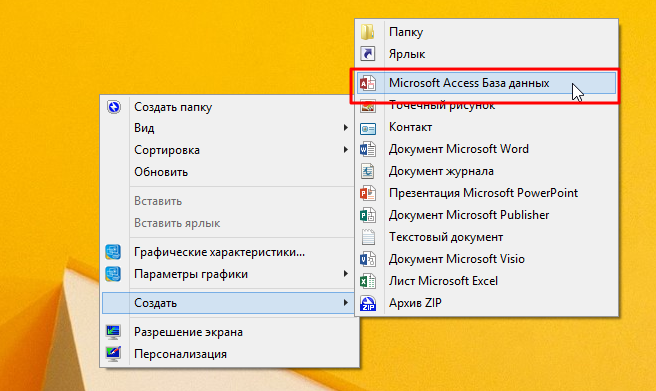
Пишем название нашей базы «Наша группа».
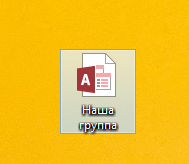
Открываем созданный файл (2ЛКМ).
Переходим сразу на вкладку Создание и на Ленте находим кнопку «Конструктор таблиц». И далее в столбце «Имя поля» пишем название полей, а в столбце «Тип данных» указываем какой тип данных будет содержаться в этом поле. Заполняем по образцу:
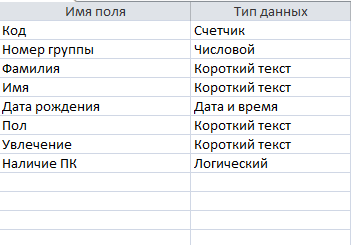
Обратите внимание, что некоторые типы данных имеют свои свойства, как показано ниже.
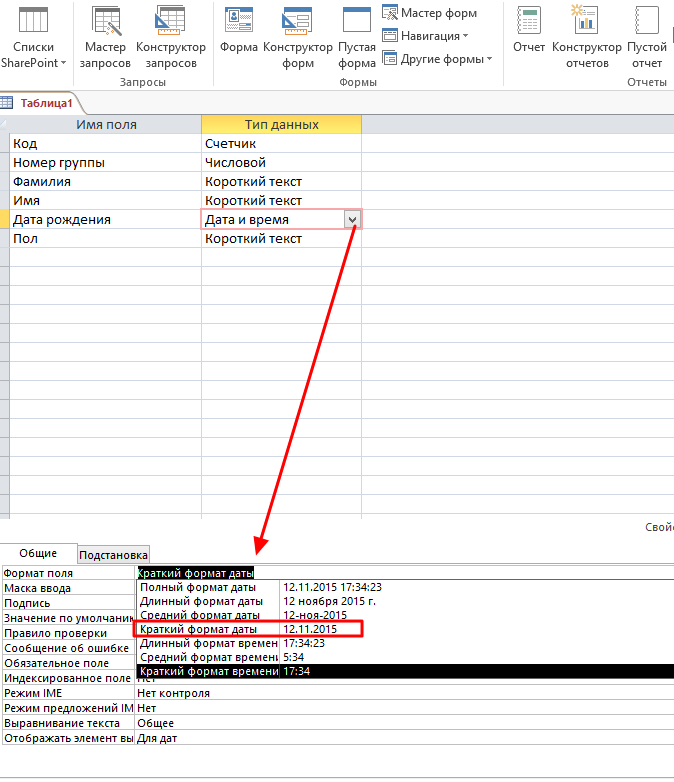
В поле «Пол» проще выбирать значения «м» или «ж», чем каждый раз набирать вручную. Это делается следующим образом: выбираем типа данных - Короткий текст, далее в свойствах поля переходим на вкладку Подставка, тип элемента управления - список.
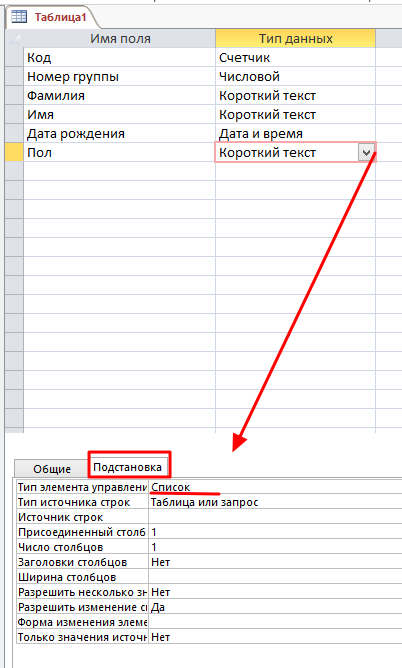
Теперь нам остается ввести нужные значения. Тип источника строк - Список значений. Источник строк задаем мы сами, нажав на кнопку с тремя точками.
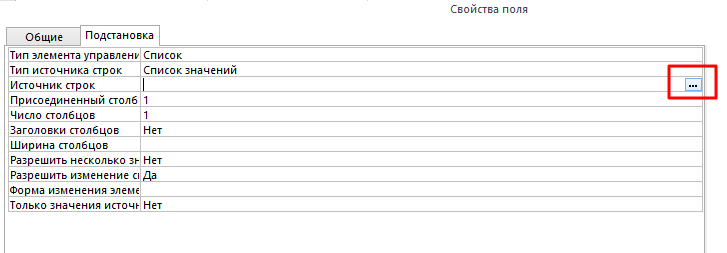
Вводим «М», нажимаем Интер для перехода на следующую строку, вводим «Ж». Так, как мальчиков у нас обычно больше, нам будет проще выбрать значение по умолчанию «М», как показано на рисунке:
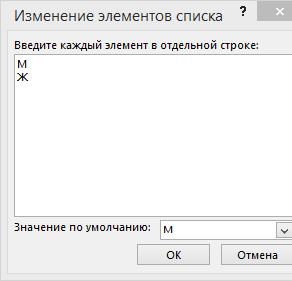
Значение по умолчанию выставляется автоматически при добавлении новой строки в готовую таблицу.
Добавим последнее поле «Наличие ПК» и тип данных - Логический.
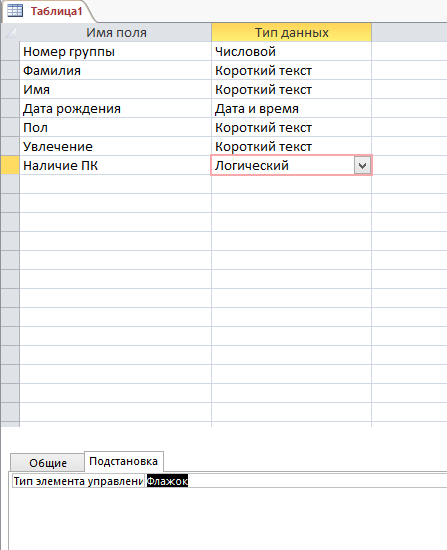
Зададим ключевое поле. Это будет первое поле - Код, тип данных - Счетчик. В контекстном меню, которое вызывается нажатием на правую кнопку мыши на нужной строке, выбираем первую строчку - Ключевое поле.
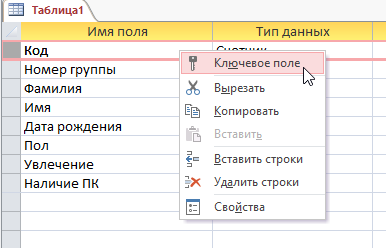
После чего появляется символ ключик.

Далее нам надо сохранить все изменения. Нажимаем в левом верхнем углу на дискетку и присваиваем нашей таблице имя «Наша группа».
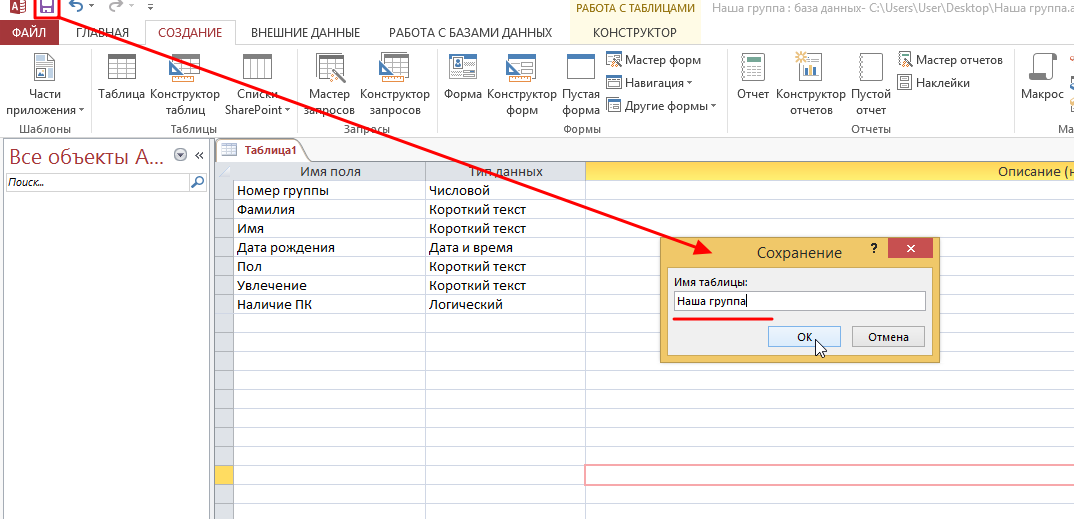
Таблицу мы создали. Остается ее заполнить. Для этого переходим из режима конструктора в режим таблицы.
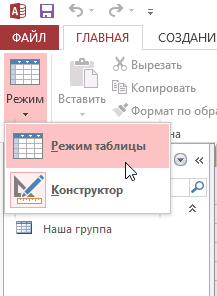
Заполняем 5-7 строк.
6


